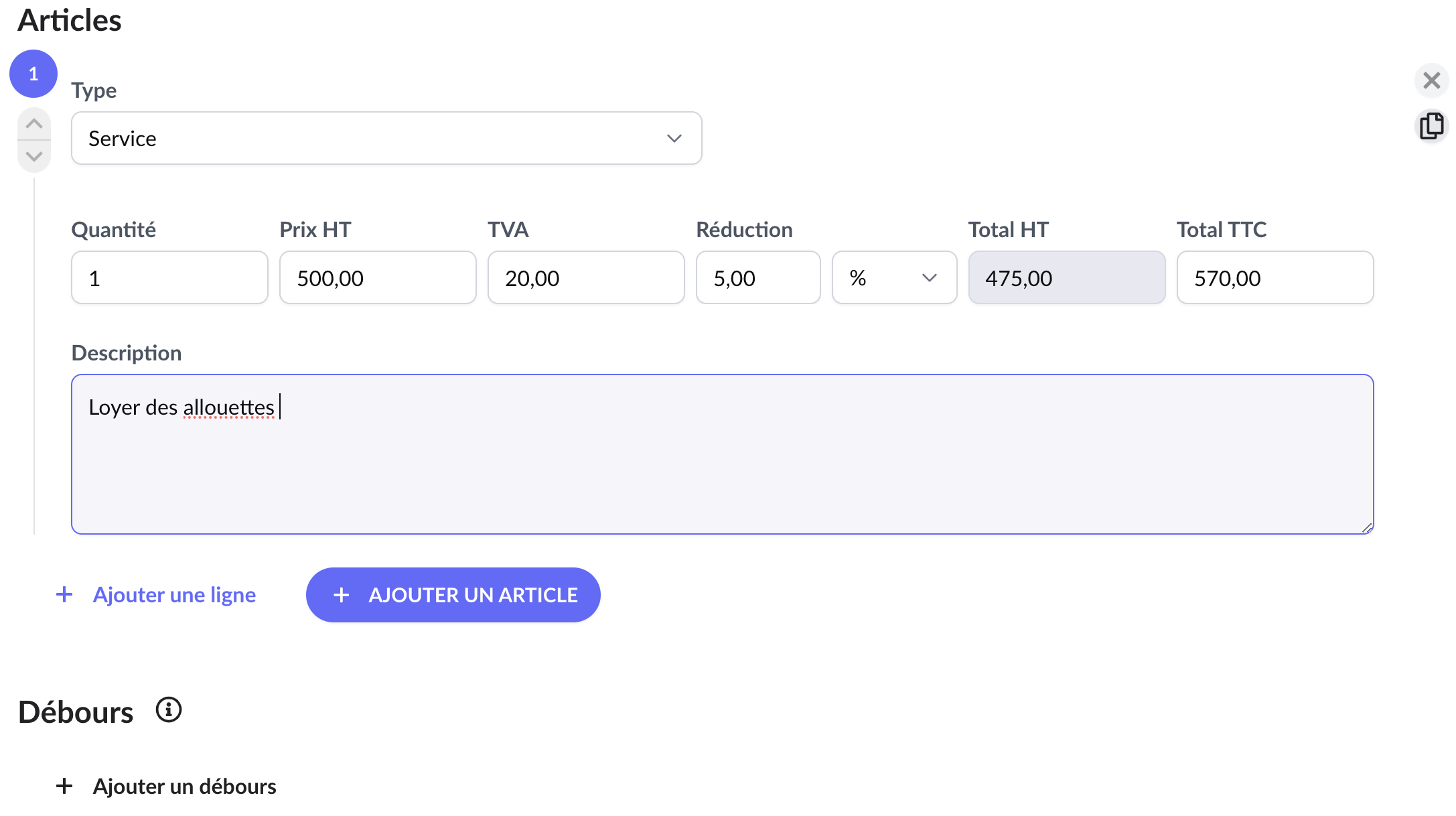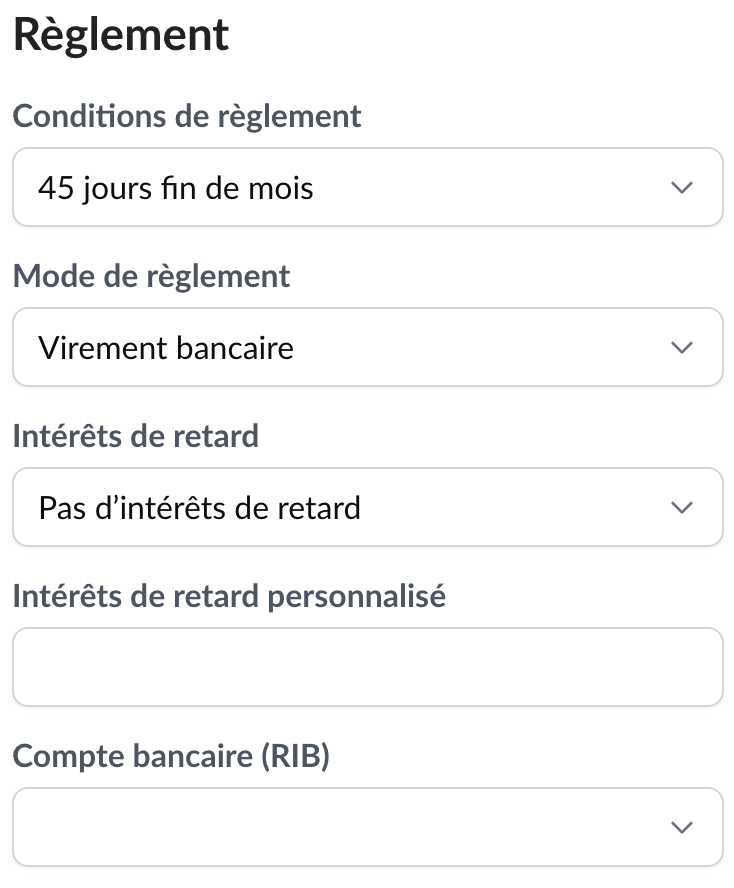Comment créer une facture récurrente ?
Gagnez du temps avec notre système de facturation automatisée ! Voici comment configurer vos factures récurrentes en quelques clics.
Attention : cette fonctionnalité est uniquement disponible avec l'abonnement Facture+.
Étape 1 – Créer une facture récurrente
Accédez au menu “Factures récurrentes” depuis la barre latérale.
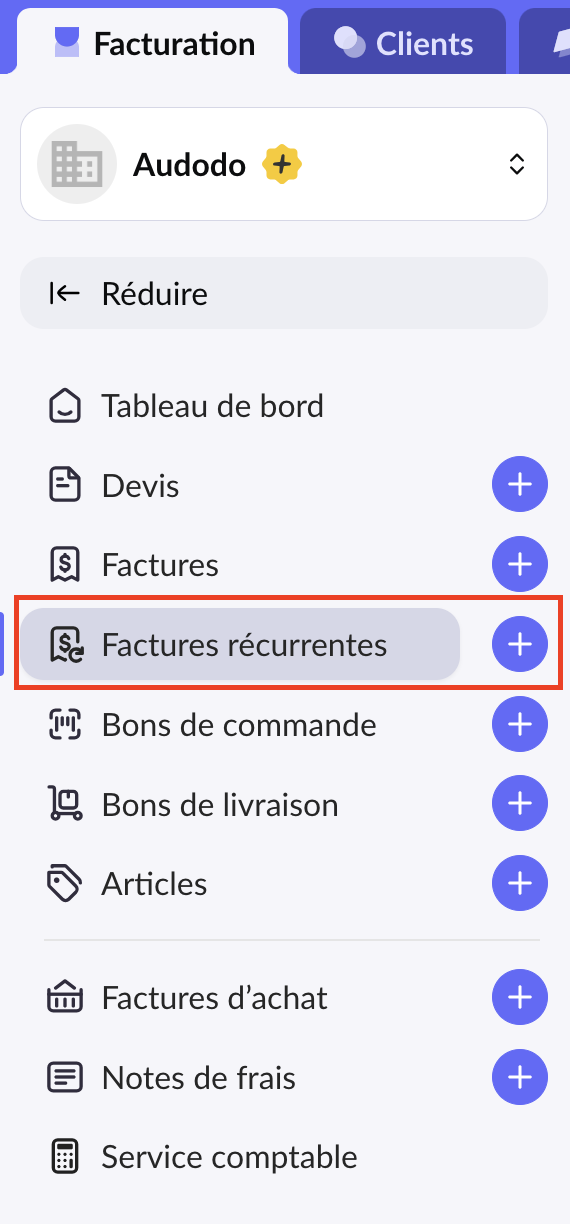
Cliquez sur “+” ou sur "Créer" en haut, à droite de votre écran pour créer une nouvelle facture.

Choisissez un destinataire dans votre liste de clients.
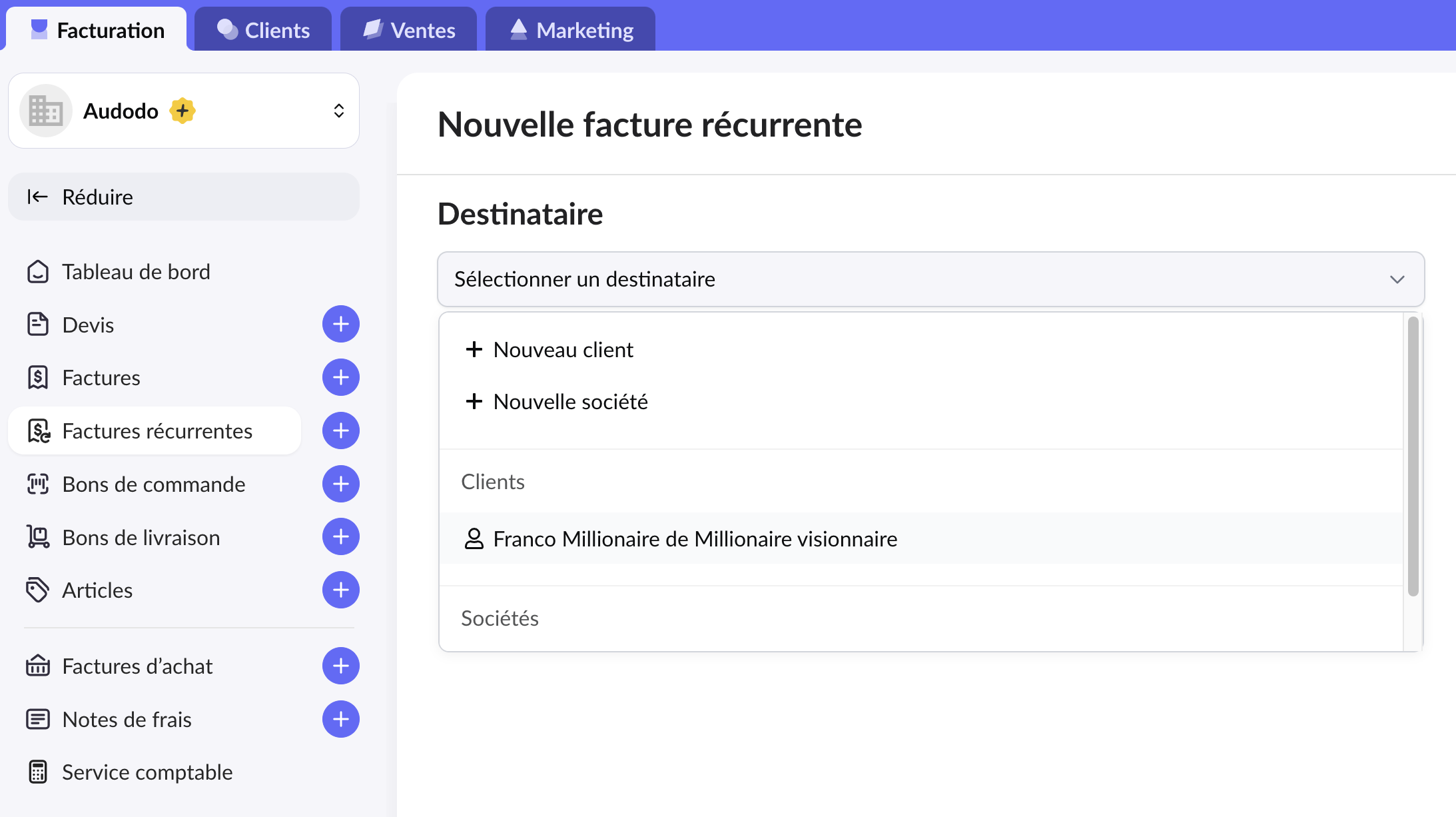
Étape 2 – Paramétrez la récurrence
-
Date de début : indiquez quand générer la première facture.
- Date de fin (facultative) : fixez une échéance à la récurrence, si nécessaire.
-
Fréquence : choisissez l’intervalle d’envoi (ex : tous les mois, tous les 15 jours…).
-
Email de réception : la facture sera envoyée automatiquement à cette adresse.
-
Cochez “Me mettre en copie” si vous souhaitez recevoir une copie de chaque envoi.
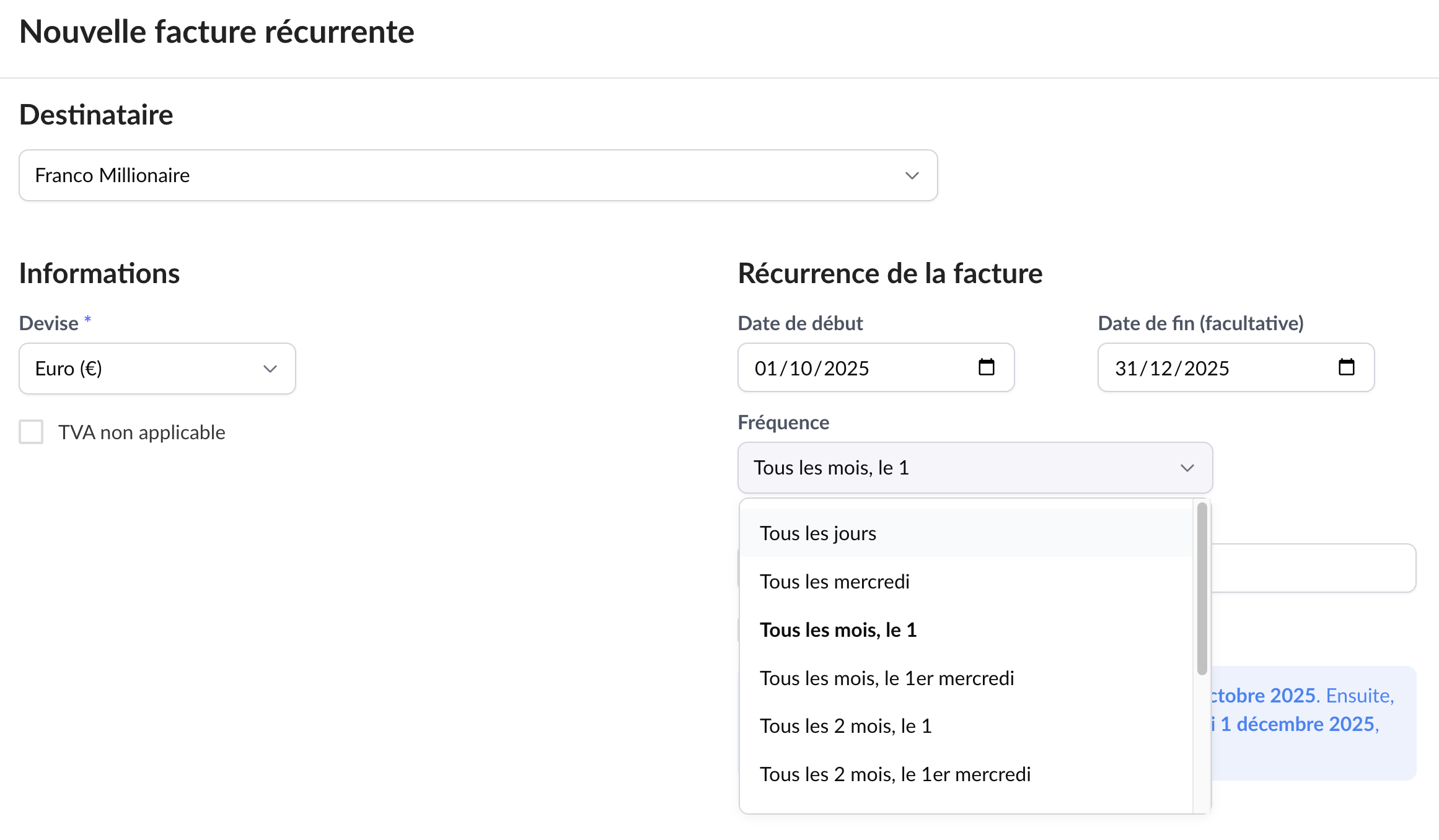
Étape 3 – Ajoutez les détails de la facture
-
Ajoutez un ou plusieurs articles ou services.
-
Indiquez les quantités, prix HT, TVA, et réductions éventuelles.
Étape 4 – Ajoutez un lien de paiement (optionnel)
Pour simplifier le règlement :
-
Activez le paiement en ligne pour ajouter un lien de paiement sur vos factures.
-
Le client pourra payer directement depuis la facture reçue.
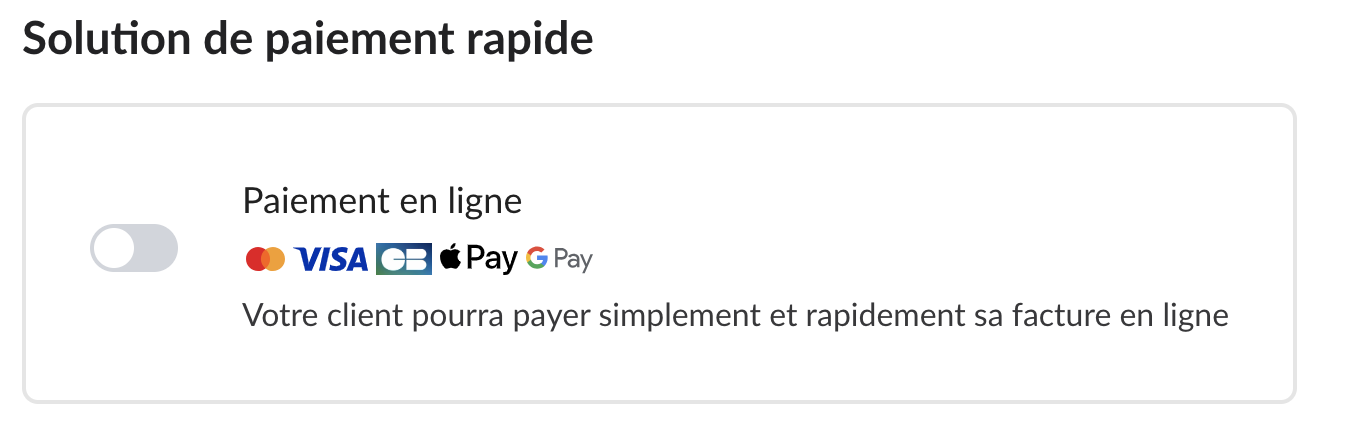
Étape 5 – Envoi automatisé
Une fois configurée :
-
La facture sera créée automatiquement selon la fréquence choisie.
-
Elle sera envoyée automatiquement par email au destinataire.
Historique des factures récurrentes
Pour consulter l’historique de vos factures récurrentes :
-
Cliquez sur l’onglet “Factures récurrentes”.
-
Sélectionnez une facture récurrente dans la liste.
-
Vous accédez alors à l’historique complet de toutes les factures générées à partir de ce modèle.

Supprimer ou désactiver une facture récurrente
Cliquez sur les trois petits points en haut à droite de la fiche.
Vous pouvez alors :
-
Désactiver la génération automatique en cliquant sur “Désactiver”
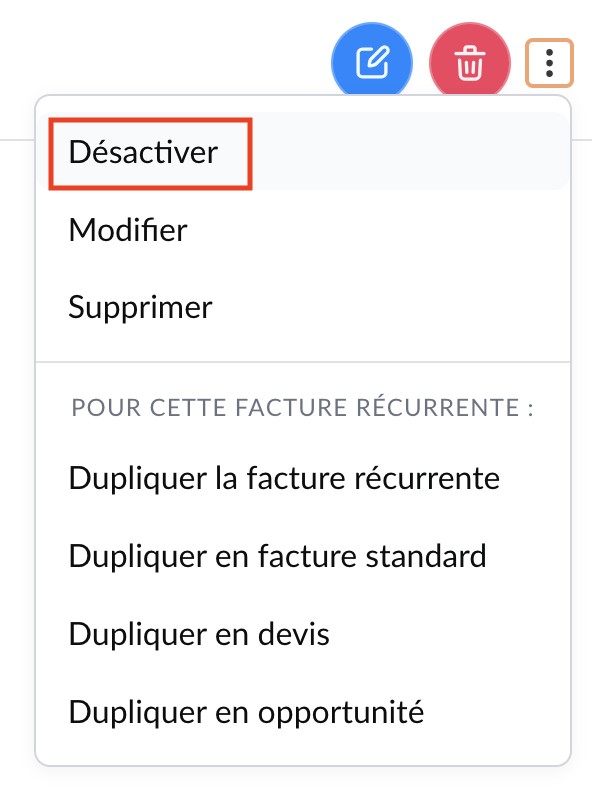
-
Ou supprimer définitivement la programmation en cliquant sur “Supprimer” (également accessible via l’icône poubelle).
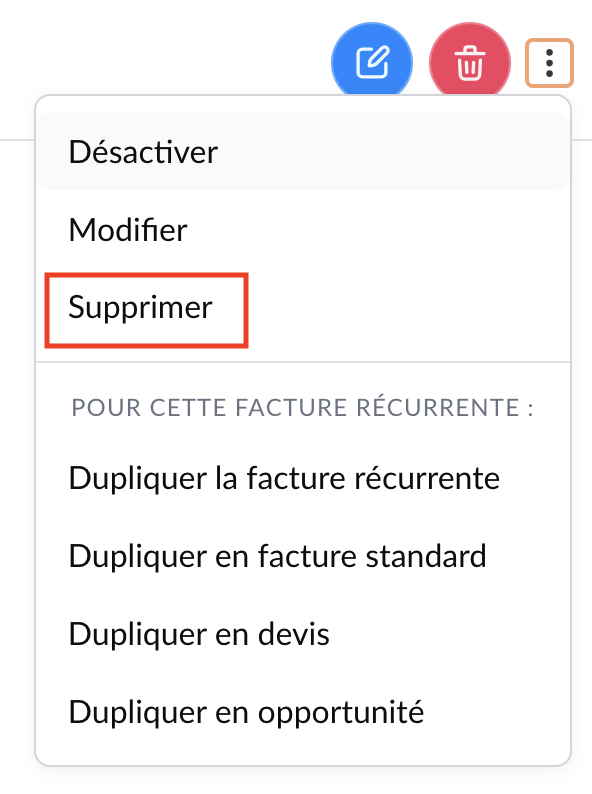
A noter qu'à partir d'une facture récurrente, vous pouvez dupliquer et créer une nouvelle facture récurrente, une facture, un devis ou une opportunité, à l'aide des 3 points verticaux en haut, à droite de votre facture récurrente.
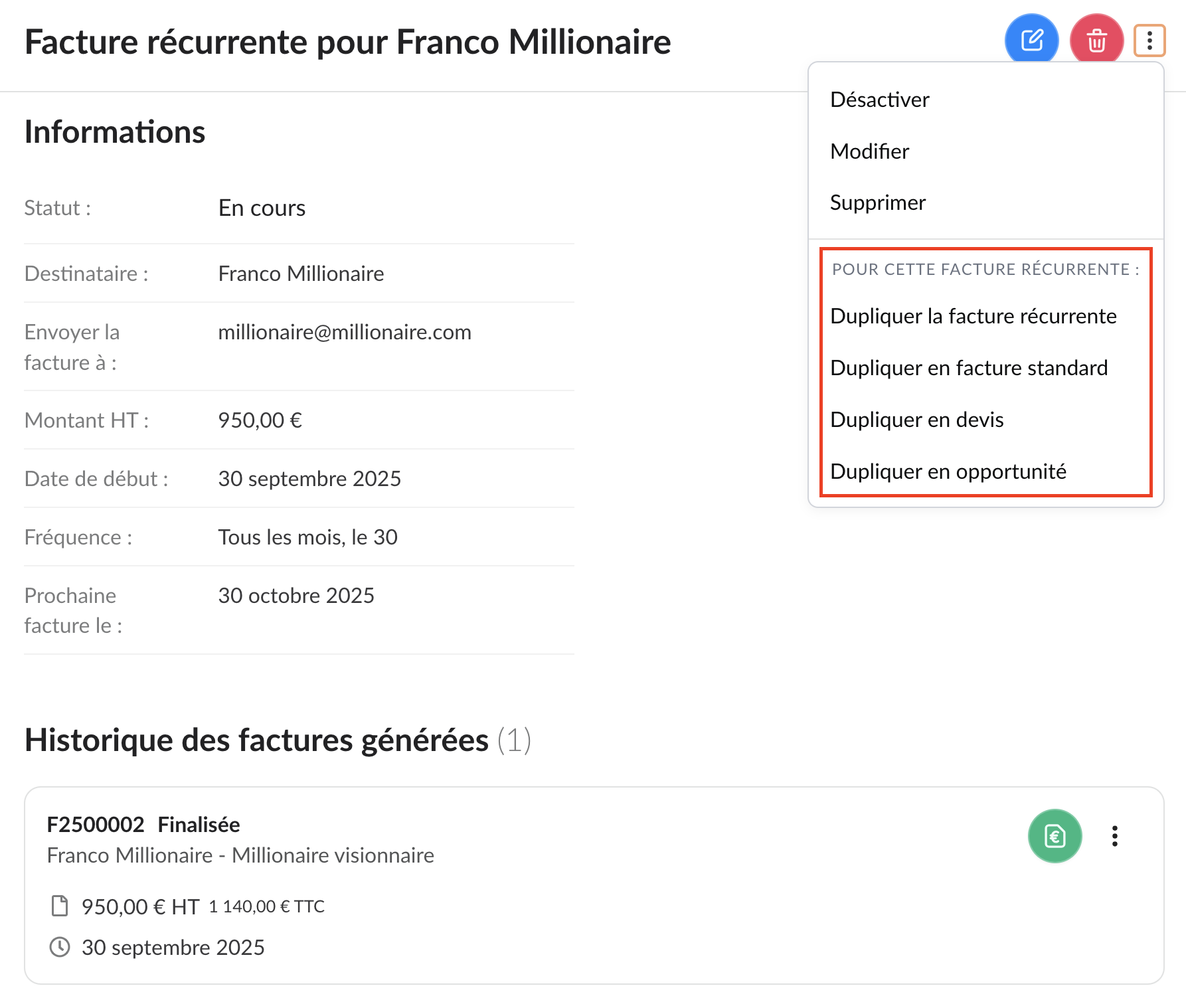
Vous n’avez pas trouvé votre réponse ? Contactez-nous et nous vous répondrons rapidement.